此篇主要是說明我在Elastic Cloud部署Elastic Stack的步驟
用``包起來的是我填寫的值
shawn_ELK
成功建立後,此部署名稱是可再更改的
GCP
根據個人喜好選擇即可,不會影響後續操作,也不會需要額外的雲端帳號
asia-east1 (Taiwan)
不同雲端,提供的地區也會不同,如果不知道選什麼通常就選最近的
7.9.1(default) / 沒選回復快照的應用很多,像是當版本升級時,可以建立一個獨立非正式機的部署(staging)來測試
I/O Optimized(官方建議且預設)建立部署(官方建議)此時即設定完成,會有一個彈跳視窗,上面有Username(elastic)/Password,要記錄下來或直接下載,後續像是登入Elasticsearch會用到
關閉彈跳視窗後,應該會看到如下圖,他正在建立部署
完成部署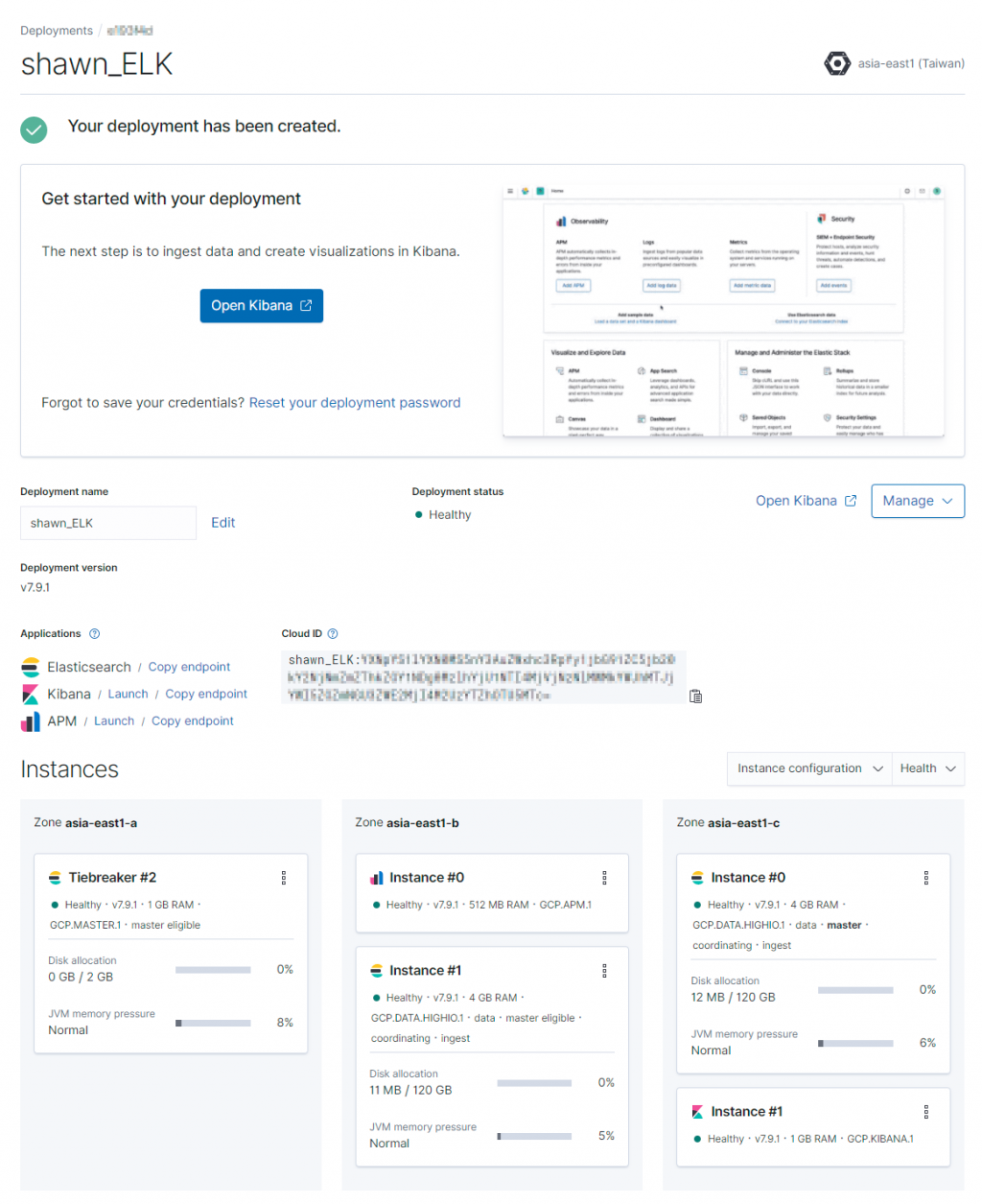
有些功能可能會看到像是變灰色或有 Enable 按鈕等,那是額外的功能,需要 新增信用卡 才可以使用的
Elastic真的很厲害,Elastic Cloud真的是一鍵就完成的概念
小小新手,如有理解錯誤或寫錯再請不吝提醒或糾正
Elastic Stack on Cloud Deployment
Restore Across Deployments
